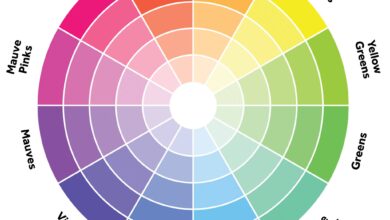Tại sao không tải được ứng dụng trên iphone
Bạn đang quan tâm đến Tại sao không tải được ứng dụng trên iphone phải không? Nào hãy cùng VCCIDATA đón xem bài viết này ngay sau đây nhé, vì nó vô cùng thú vị và hay đấy!
XEM VIDEO Tại sao không tải được ứng dụng trên iphone tại đây.
Thiết bị không tải được ứng dụng, giờ phải làm sao? Đừng lo lắng hôm nay nghethuatsong.org sẽ hướng dẫn bạn 10 cách khắc phục lỗi iPhone 12 không tải được ứng dụng, cùng xem nhé!
Lý do nào khiến iPhone 12 không tải được ứng dụng
Theo các chuyên gia cho biết lý do nào khiến iPhone 12 không tải được ứng dụng có thể do:
+ Do kết nối Internet kém.
Bạn đang xem:
+ Do dung lượng lưu trữ trên thiết bị iOS của bạn thấp không đủ tải thêm ứng dụng.
+ Lỗi trong AppStore.
+ Do cài đặt iPhone bị lỗi gây ra hiện tượng không tải được ứng dụng.
+ Một số trường hợp người dùng vô tình kích hoạt chế độ hạn chế trên iPhone ngăn không cho ứng dụng tải xuống.
Cách xử lý lỗi iPhone 12 không tải được ứng dụng
Những cách dưới đây sẽ giúp bạn khắc phục lỗi iPhone 12 không tải được ứng dụng triệt để hiệu quả 100%, thử ngay nhé!
Kiểm tra kết nối mạng

Không có kết nối mạng Internet đương nhiên việc tải ứng dụng từ AppStore là điều không thể. Do vậy hãy thử kiểm tra xem bạn đã kết nối mạng hay chưa hoặc đường truyền mạng có ổn định hay không nhé. Khi xác định được vấn đề rồi bạn hãy tắt nguồn hoặc reset thiết bị mạng để cải thiện tình trạng này nhé.
Trong trường hợp bạn sử dụng mạng dữ liệu để tải ứng dụng trên App Store, thì hãy vào:
Bước 1: Truy cập vào phần Settings (cài đặt) -> Chọn Cellular (di động).
Bước 2: Sau đó tiến hành cuộn xuống danh sách các ứng dụng và bật mục App Store.
Kiểm tra dung lượng bộ nhớ
Bạn biết đấy bộ nhớ trong của iPhone thường mặc định, không thể mở rộng. Do đó khi bạn lưu quá nhiều dữ liệu (hình ảnh, video, nhạc và các dữ liệu khác) thì đương nhiên không gian để chứa thêm các ứng dụng mới là không đủ.
Bạn có thể kiểm tra dung lượng bộ nhớ bằng cách truy cập vào Settings (cài đặt) -> General (chung) -> Chọn iPhone Storage (bộ nhớ iPhone). Ở đây sẽ chưa thông tin về dung lượng trống và nó cũng xác định được ứng dụng nào đang sử dụng nhiều dung lượng bộ nhớ nhất.
Cập nhật thông tin Apple ID

Nhiều người dùng nghĩ rằng khi sử dụng Apple Store thì không cần thông tin thanh toán hợp lệ và thông tin cá nhân liên hệ khác liên kết với tài khoản Apple ID. Do đó rất nhiều người dùng đã gặp lỗi không tải được ứng dụng trên App Store. Hãy lập tức cập nhật thông tin Apple ID của mình nhé!
Để cập nhật thông tin Apple ID bạn làm như sau:
Bước 1: Truy cập vào phần Settings (cài đặt) và nhập vào ở đầu màn hình.
Bước 2: Sau đó nhấn kiểm tra kỹ lưỡng thông tin tại các mục Tên, số điện thoại và email. Nếu chưa đầy đủ thì tiến hành cập nhật thêm thông tin liên lạc.
Bước 3: Click vào Payment & Shipping (thanh toán & giao hàng) để cập nhật thông tin thanh toán của bạn để hoàn tất.
Thay đổi thời gian
Thời gian không đúng cũng là nguyên nhân gây ra lỗi trên. Do đó bạn hãy thử thay đổi thời gian xem có thể khắc phục lỗi iPhone 12 không tải được ứng dụng hay không nhé!
Để thay đổi thời gian bạn làm như sau:
Bước 1: Truy cập vào Settings -> Chọn General (cài đặt chung) -> Date & Time (ngày & giờ).
Xem thêm:
Bước 2: Sau đó bật tùy chọn Set Automatically (đặt tự động) hoặc chọn Time Zone (múi giờ) theo cách thủ công. Nhớ phải tắt Content & Privacy Restrictions (hạn chế nội dung và quyền riêng tư) trên iPhone trước khi tiến hành thay đổi nhé!
Tắt giới hạn nội dung và quyền riêng tư

Cho những ai chưa biết thì Content & Privacy Restrictions là tính năng là hạn chế về nội dung và quyền riêng tư trên iPhone, tức là nó sẽ chỉ cho phép bạn giới hạn cài đặt, ứng dụng hoặc tính năng với mục đích giữ an toàn cho thiết bị, nhất là cho đối tượng người dùng là trẻ em.
Để tắt giới hạn nội dung và quyền riêng tư bạn làm như sau:
Bước 1: Truy cập vào Settings -> Chọn Screen Time (thời gian trên màn hình) -> Chọn mục Content & Privacy Restrictions (giới hạn nội dung và quyền riêng tư).
Bước 2: Sau đó hãy nhập mật mã Screen Time mà bạn đã cài trước đó, có thể khác với mật mã mở khóa iPhone của bạn.
Bước 3: Cuối cùng tắt chế độ Content & Privacy Restrictions (hạn chế về Nội dung & Quyền riêng tư) ở đầu màn hình.
Hoặc thay đổi cài đặt sau bằng cách vào iTunes & App Store Purchasing -> Chọn Installing Apps (cài đặt ứng dụng) -> chọn Allow (cho phép) để bật cài đặt ứng dụng.
Tạm dừng và tiếp tục tải xuống ứng dụng
Bạn có thể thử tiến hành tạm dừng và tiếp tục tải xuống ứng dụng như một cách khắc phục lỗi iPhone 12 không tải được ứng dụng. Cụ thể khi ứng dụng đang được tải xuống, người dùng click vào ứng dụng đó chọn tạm dừng (Pause Download ) , rồi đợi vài giây sau chạm lại để tiếp tục quá trình tải xuống (Resume Download).
Đăng xuất khỏi App Store, sau đó đăng nhập lại

Cách đăng xuất khỏi App Store, sau đó đăng nhập lại cũng được rất nhiều người dùng iPhone sử dụng và đã thành công.
Bạn có thể tiến hành theo các bước như sau:
Bước 1: Truy cập vào Settings -> Chọn iTunes & App Store.
Bước 2: Sau đó vào Apple ID, chọn Sign Out để đăng xuất.
Bước 3: Vuốt màn hình từ phía dưới lên để mở trình chuyển đổi ứng dụng.
Bước 4: Tiếp đến đóng ứng dụng Cài đặt và App Store.
Bước 5: Quay lại cài đặt iTunes & App Store >> Click vào Đăng nhập.
Bước 6: Cuối cùng nhập lại tên và mật khẩu Apple ID của bạn để đăng nhập vào App Store.
Xem thêm:
Khởi động lại iPhone
Cách này được công nhận là khắc phục triệt để các lỗi liên quan tới phần mềm không chỉ lỗi iPhone 12 không tải được ứng dụng. Do vậy hãy thử xem sao nhé!
Xóa ứng dụng và tải lại
Muốn xóa ứng dụng khỏi iPhone, hãy chạm và giữ biểu tượng ứng dụng trên Màn hình chính >> Chọn xóa ứng dụng. Sau đó hãy vào lại App Store và tải lại nhé!

Kiểm tra tính tương tích của thiết bị với ứng dụng
Trong một số trường hợp có thể do ứng dụng không tương thích với thiết bị, bạn hãy kiểm tra bằng cách:
Bước 1: Mở App Store, sau đó tìm kiếm ứng dụng mà bạn muốn tải xuống.
Bước 2 : Sau đó xem chi tiết ứng dụng và cuộn xuống phần Thông tin. Tại đây bạn sẽ biết ứng dụng có tương thích với thiết bị hay không và bạn cũng biết được ứng dụng này có hoạt động trên iPhone hay không?
Trên đây là 10 cách khắc phục lỗi iPhone 12 không tải được ứng dụng hiệu quả nhất hiện nay? Bạn thấy sao? Để lại bình luận bên dưới cho chúng mình cùng biết nhé!
Chúc các bạn thành công trong cuộc sống!
Vậy là đến đây bài viết về Tại sao không tải được ứng dụng trên iphone đã dừng lại rồi. Hy vọng bạn luôn theo dõi và đọc những bài viết hay của chúng tôi trên website VCCIDATA.COM.VN
Chúc các bạn luôn gặt hái nhiều thành công trong cuộc sống!